Návody pro vyučující
Požadavky na absolvování
Témata představující systém Moodle a řešení nejčastějších činností a problémů.
Skupiny
V Moodle můžete využívat skupiny pro efektivnější organizaci studentů a aktivit. Skupiny umožňují rozdělit studenty do menších celků, což usnadňuje správu kurzů a zlepšuje komunikaci.
Úrovně skupin
Skupiny lze nastavit na dvou úrovních:- Úroveň kurzu: Zde definujete výchozí režim skupin pro celý kurz. Nastavení provedete v části "Správa kurzu" > "Upravit nastavení".
- Úroveň aktivity: Každá aktivita podporující skupiny může mít vlastní režim skupin. Pokud je v nastavení kurzu možnost "Vnutit režim skupin" nastavena na "Ano", nelze režim skupin u jednotlivých aktivit měnit.
Nastavení na úrovni kurzu:
- Nastavení provedete ve správě kurzu > Nastavení.
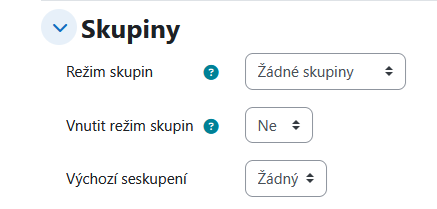
Režim skupin :
- Žádné skupiny – Všichni účastníci kurzu jsou ve stejné skupině, neexistuje žádné dělení.
- Oddělené skupiny – Studenti jsou rozděleni do skupin a vidí pouze práci své vlastní skupiny. Ostatní skupiny a jejich práce pro ně nejsou viditelné.
- Viditelné skupiny – Studenti jsou sice rozděleni do skupin, ale mohou vidět práci i ostatních skupin (nemohou ji však upravovat).
Vnutit režim skupin :
Pokud je nastaveno (volba : Ano), nelze režim skupin měnit v jednotlivých aktivitách.
Vytvoření skupiny
- V nastavení Účastníci vyberte z rozbalovací nabídky volbu Skupiny.
- V části Spravovat klikněte na tlačítko "Vytvořit skupinu".
- Zadejte název skupiny a případně popis, klíč pro zápis a obrázek.
- Pokud chcete povolit skupinové zprávy, zaškrtněte "Povolit zasílání zpráv ve skupině".
- Klikněte na "Uložit změny".
- Nyní můžete vhorní části vybrat skupinu, do které chcete přidat členy, k úpravě členů klikněte na "Přidat/odebrat uživatele".
- V seznamu "Uživatelé k dispozici" vyberte uživatele, které chcete přidat, a klikněte na "Přidat".
Nastavení režimu skupin na úrovni aktivity
- Nejrychleji lze režim skupin určit na hlavní straně kurzu pomocí ikony pro nastavení režimu skupin.
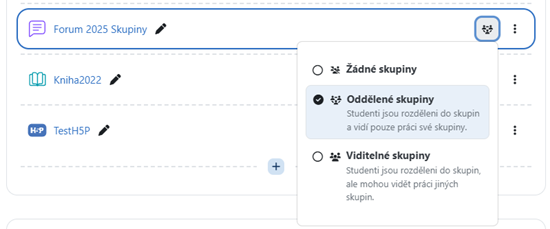
Omezení aktivity na konkrétní skupinu
- Při vytváření nebo úpravě aktivity přejděte do sekce "Běžná nastavení modulu".
- Nastavte Režim skupiny na "Oddělené skupiny" nebo "Viditelné skupiny".
- Klikněte na tlačítko "Přidejte skupiny".
- V části Omezení přístupu vyberte skupinu.
- Uložte změny.
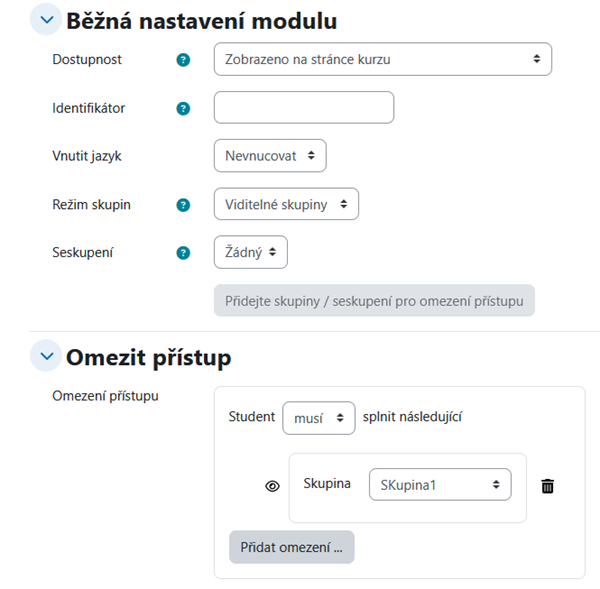
Zobrazení výsledného nastavení :
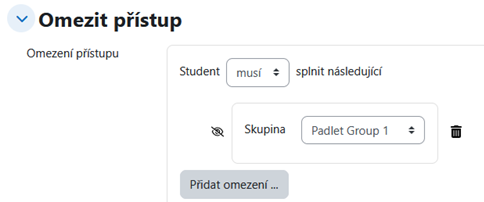
Výsledné zobrazení:

Pohled studenta ve skupině Test2 (nevidí skupinu Test1) :
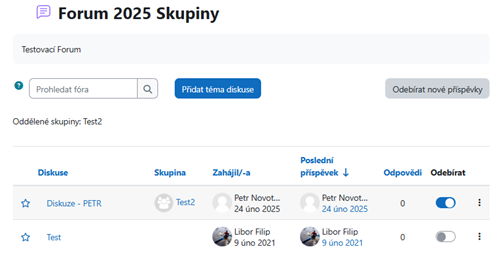
Pohled učitele s možností volby skupiny a zobrazením skupin TEST1 a Test2:
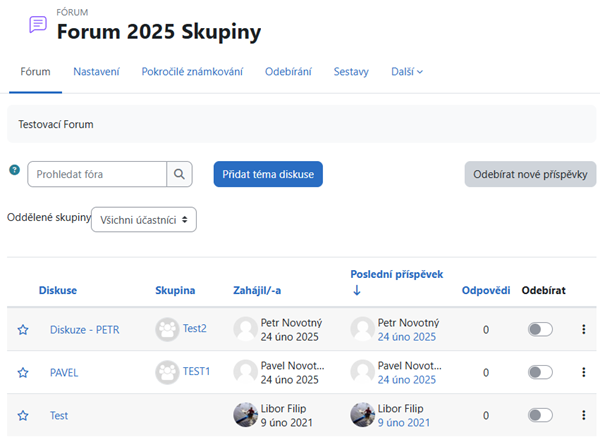
Oficiální dokumentace (Anglicky):
Libor Filip (18.2.2025)
